В 2023 году Яндекс и Mail.ru окончательно закрыли доступ к своей бесплатной корпоративной почте. Халява закончилась.
Что делать?
Выход есть.
Подключите доменную почту на хостинге.
Бесплатно.
Это отличный вариант для небольших компаний и самозанятых, которым нужны бесплатные корпоративные ящики.
😈🔥🔥 Подпишитесь на мой телеграмм-канал Бегин про блоги, чтобы узнать первым, когда обновится инструкция по подключению доменной почты на хостинге.
Здесь вы узнаете как настроить доменную почту на хостинге, чтобы БЕСПЛАТНО отправлять клиентам письма с корпоративного почтового ящика.
Что вы узнаете:
Что такое бесплатная доменная почта на хостинге?
Доменная почта на хостинге – это электронная почта, адрес которой состоит из доменного имени. Такая электронная почта может выглядеть так: [email protected].
Доменную почту на хостинге можно получить в хостинг-компании или у регистратора доменов. Как правило, за такую почту пользователю не нужно платить: доменная почта входит в тариф хостинга.
Для почтовых ящиков, созданных на хостинге можно подключить DKIM, SPF и DMARC (эти настройки улучшают доставляемость писем). Также, хостинг-компания, обычно предоставляет спам защиту и антивирус для хостинг почты.


Что потребуется для подключения доменной почты на хостинге?
Нужны домен и хостинг.
Если у вас уже есть домен и хостинг, но вы планируете подключить доменную почту на новом хостинге, тогда вам нужно создать почтовые записи (это делается на старом хостинге) и направить их на IP-адрес нового хостинга. Можно еще делегировать домен на новый хостинг, но тогда вы не сможете управлять доменом на старом хостинге.
Если вы с нуля подключаете хостинг почту на своем домене, вам будет проще. Арендовав хостинг и домен вы сможете сразу создавать почтовые ящики.
Как настроить бесплатную доменную почту на хостинге Hostland в 2024 году
Коротко, как подключить доменную почту на хостинге Hostland: 1) зарегистрируйте аккаунт и оплатите хостинг, 2) прикрепите домен к хостингу, 3) настройте хостинг почту и 4) создайте почтовый ящик. Готово.
🤢 Не получилось? Задайте вопрос в телеграмм-канал Бегин про блоги.
Завести доменную почту на хостинге легко (следуйте инструкции ниже).
Hostland выдаст вам доступ к бесплатной доменной почте только после оплаты одного из тарифов хостинга. Любого. Не важно оплатите вы хостинг на один месяц или год, доменная почта на хостинге будет работать пока на счете есть деньги.
В Hostland нет ограничений на количество почтовых ящиков.
Но постарайтесь не превысить лимит на размер хостинг почты, который зависит от тарифа хостинга, который вы оплатите.
Вы получите минимум 10 GB для своей почты. Если превысите лимит, придется чистить ящики или увеличивать место на почтовом сервере за доп. плату.
Доменная почта на хостинге обойдется вам дешевле, чем доменная почта Яндекса или VK WorkMail.
Сравните цены на минимальные тарифы почтовых сервисов:
| Почтовый сервис (пользователи) | Стоимость в год | Размер почты |
| Хостинг почта на домене (неограниченно) | 2300 руб. | 10 GB |
| Яндекс 360 для бизнеса (один пользователь) | 3000 руб. | Неограниченно |
| VK WorkMail (один пользователь) | 1668 руб. | Неограниченно |
Источники: Яндекс, VK WorkMail, Hostland.
Итак.
Давайте начнем.
Шаг 1. Зарегистрируйте хостинг Hostland
Зарегистрируйтесь в Hostland.
Оплатите минимальный тариф “Green”, чтобы получить 10 GB для хостинг почты.
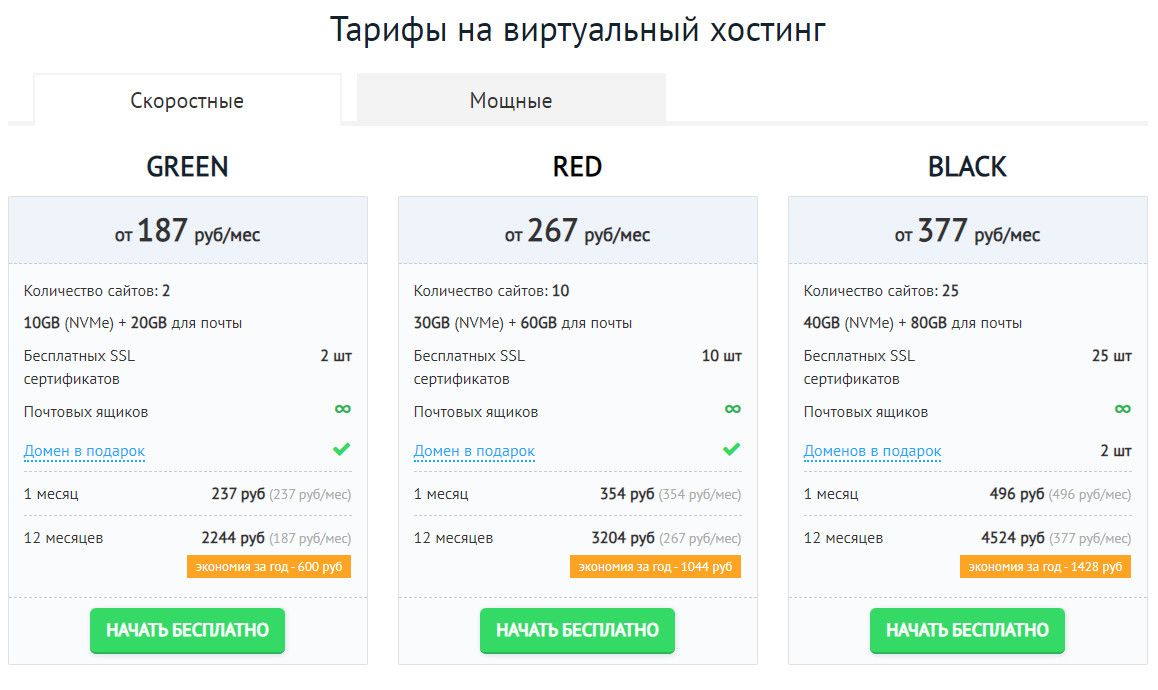
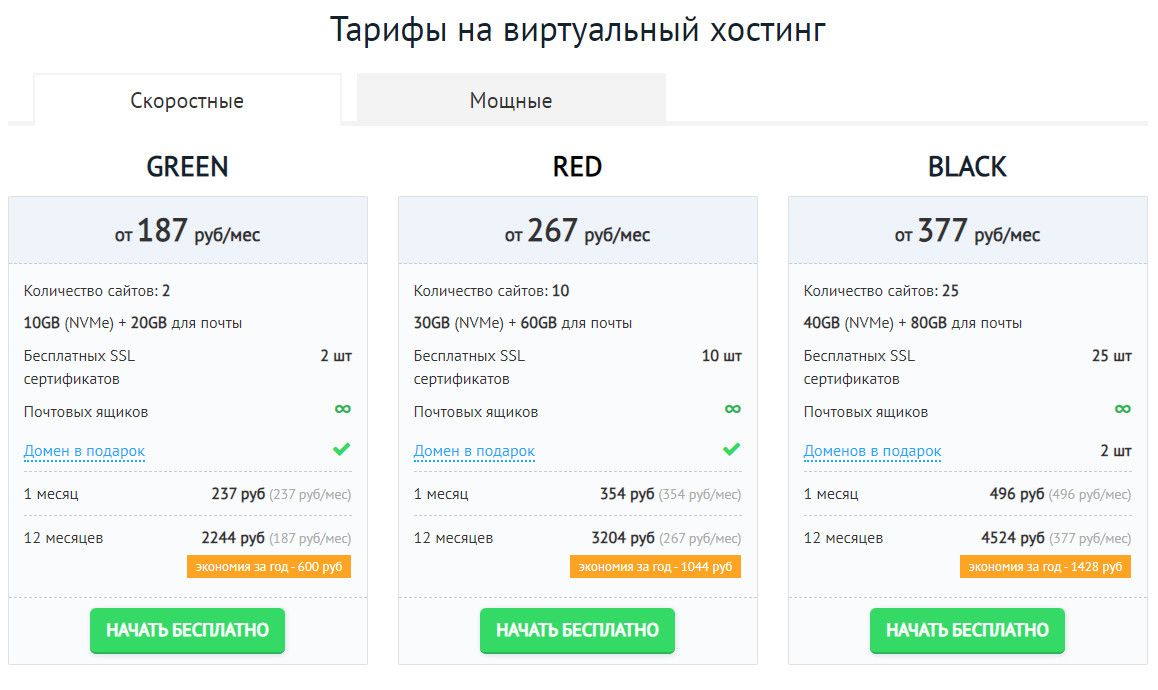
Помните, кроме хостинг почты, Hostland откроет вам также доступ к виртуальному хостингу, который вы сможете использовать для запуска нескольких сайтов.
Лучше оплатите хостинг на 1 год.
Так вы получите хорошую скидку и домен в подарок, который можно использовать для еще одной почты на своем домене или нового сайта.
Шаг 2. Припаркуйте домен в Hostland
Два варианта:
- У вас нет домена (просто)
- Домен куплен в другой компании (сложнее).
Если у вас нет домена, купите его в Hostland (это можно сделать в разделе “Домены”).
Домен, купленный в Hostland, не надо припарковывать, потому что он уже припаркован в Hostland. Поэтому, сразу перейдите к Шаг 3. Прикрепите домен.
Если у вас есть домен, то есть вы его купили в другой хостинг-компании, тогда танцы с бубнами ниже для вас.
Припаркуйте домен в Hostland одним из двух способов:
- Настроить DNS-записи – потребуется создать почтовые A-записи домена
- Делегировать домен в Hostland – потребуется изменить NS-сервера домена.
Какой способ подойдет?
Самый простой – создать почтовые записи.
В этом случае, настройка А-записей займет немного времени. На работу сайта, размещенного на другом хостинге, этот способ не повлияет.
Если у вас нет сайта или вы хотите разместить сайт в Hostland, тогда можете делегировать домен. После этого управлять DNS-записями домена будете в Hostland.
Рассмотрим оба способа.
Способ 1. Настроить DNS-записи для хостинг почты
Авторизуйтесь в панели управления хостинг-компании или регистратора, где покупали домен. Перейдите в настройки DNS вашего домена.
Например, в Timeweb до этих настроек можно добраться через раздел “Мои домены”. Если у вас другой хостинг, покопайтесь в похожих разделах или спросите поддержку.
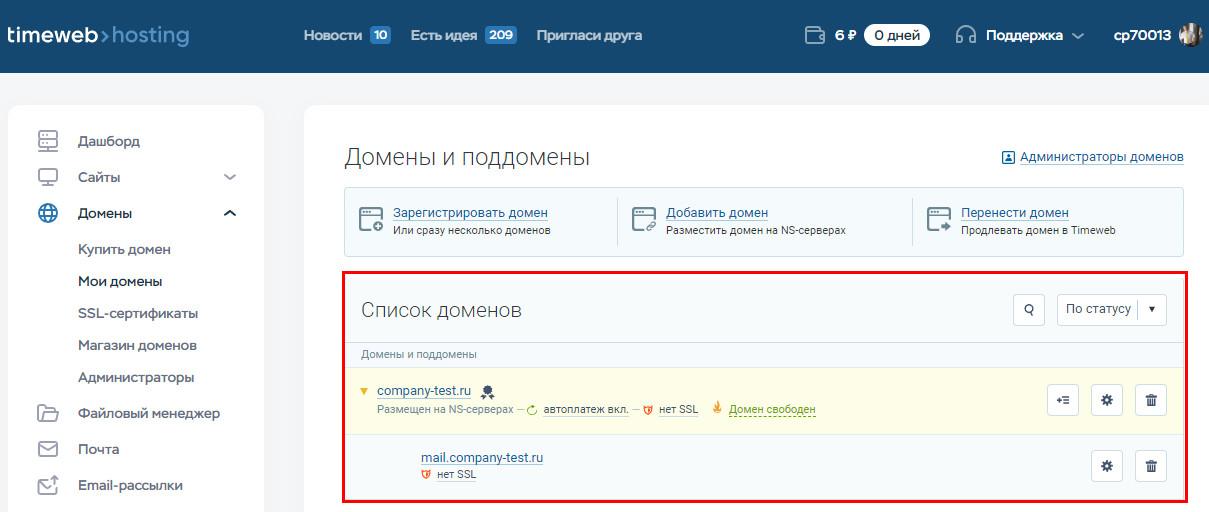
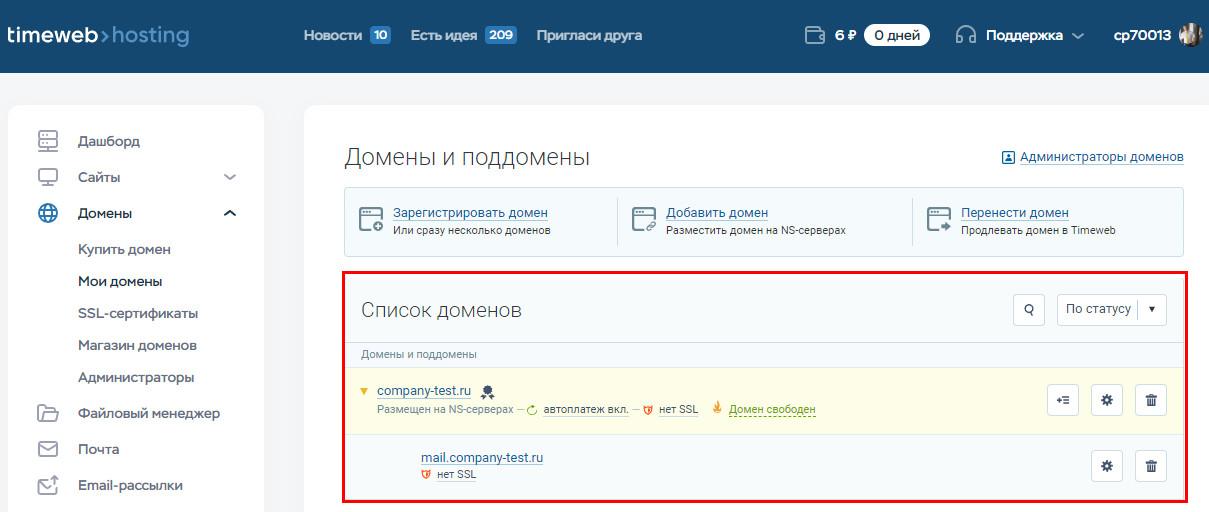
Далее создайте две A-записи и направьте их на IP-адрес Hostland:
- mail.domain.ru
- www.mail.domain.ru
где domain.ru – это адрес вашего домена.
Посмотрите пример A-записей у моего домена company-test.ru:
- mail.company-test.ru
- www.mail.company-test.ru
В некоторых хостинг-компания, перед тем как создать такие A-записи, требуется сначала создать поддомены с тем же адресом (весело обстоят дела с этим в Timeweb). Попросите поддержку хостинга настроить за вас почтовые А-записи, если так и не разобрались с настройками.
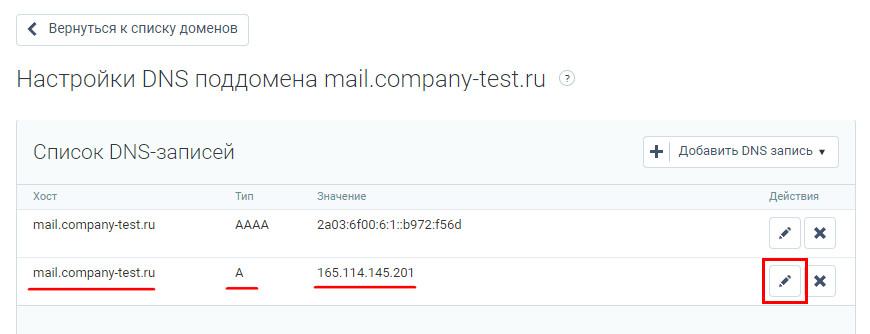
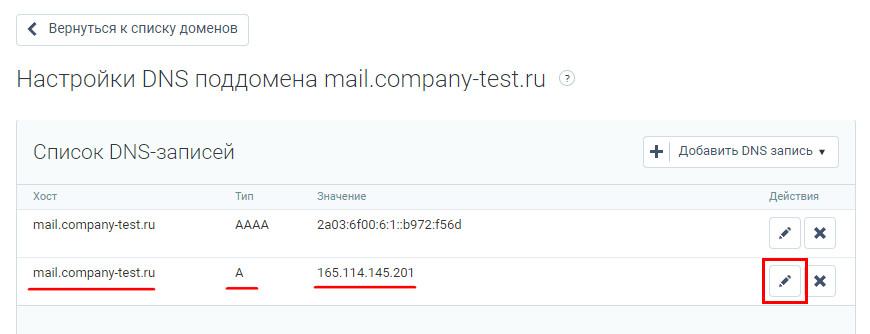
Также ваш хостинг может не разрешить создание записи www.mail.domain.ru, тогда попробуйте припарковать домен в Hostland без этой записи.
Узнать IP-адрес Hostland`а можете на главной странице панели управления:
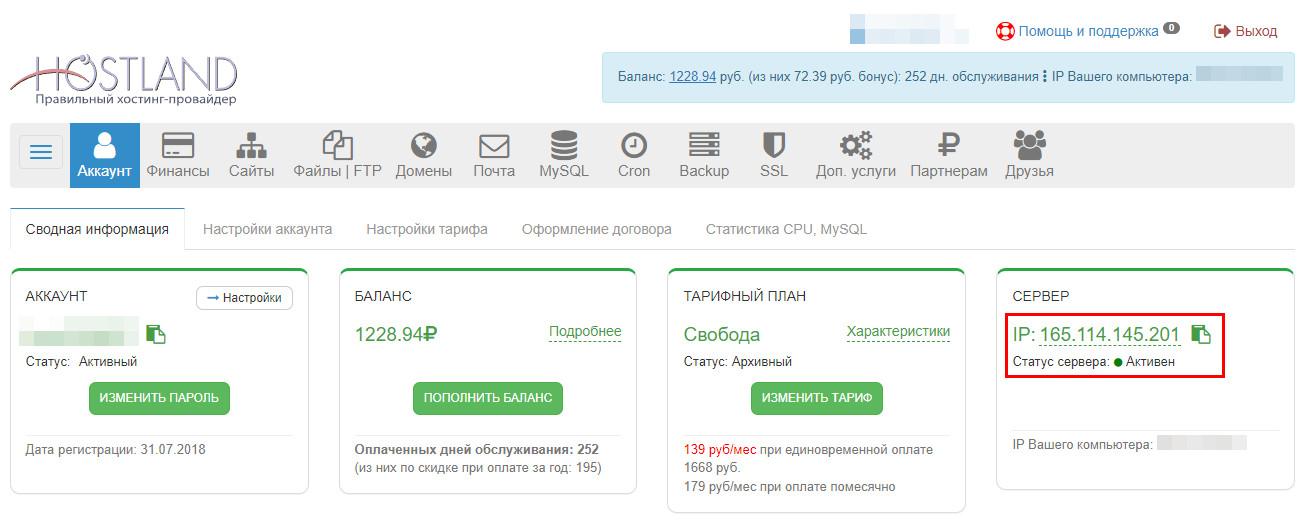
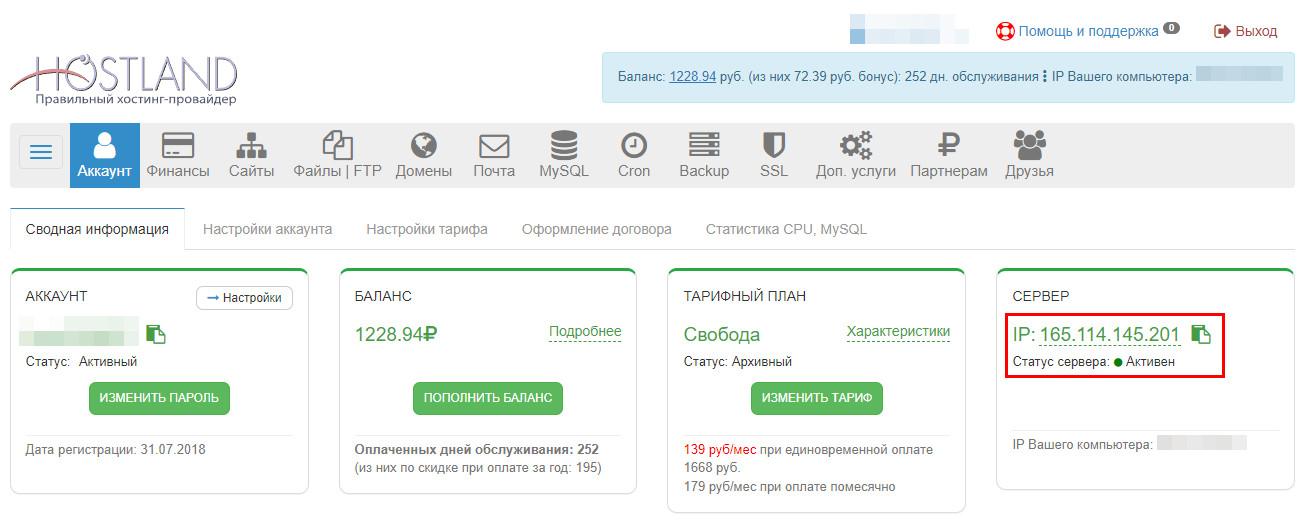
Сохраните изменения.
Подождите 5 минут и переходите к третьему шагу.
Способ 2. Делегировать домен в Hostland
Авторизуйтесь в панели управления хостинг-компании или регистратора, где покупали домен. Перейдите в настройки DNS вашего домена.
Найдите раздел, где можно изменить NS сервера. Установите следующие записи:
- ns.hostland.ru
- ns3.hostland.ru
Посмотрите пример, как изменить NS сервера на сервисе 2Domains (действуйте по аналогии, если не нашли настройки на своем хостинге, спросите поддержку):
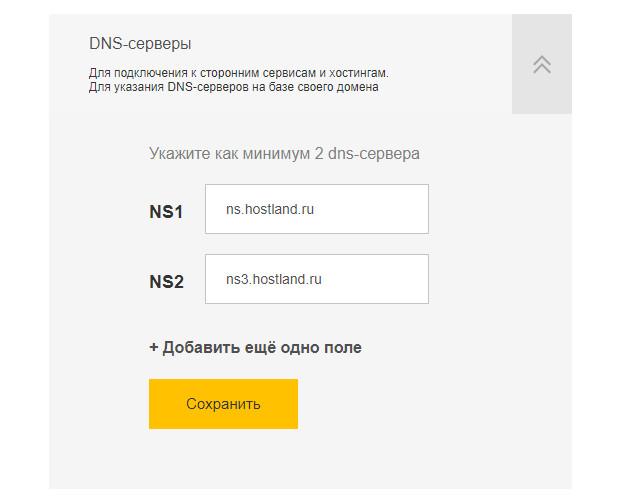
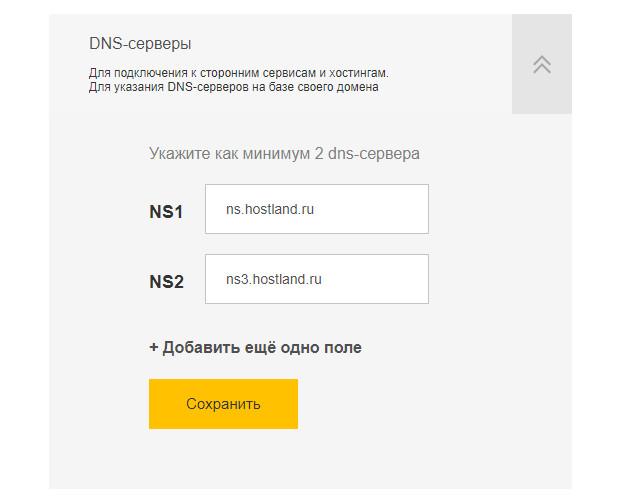
Сохраните изменения.
Подождите 5 минут и переходите к третьему шагу.
Шаг 3. Прикрепите домен
В панели управления Hostland перейдите в раздел Сайты. Внизу будет ваш домен. Нажмите иконку с плюсом, чтобы прикрепить домен к хостингу.
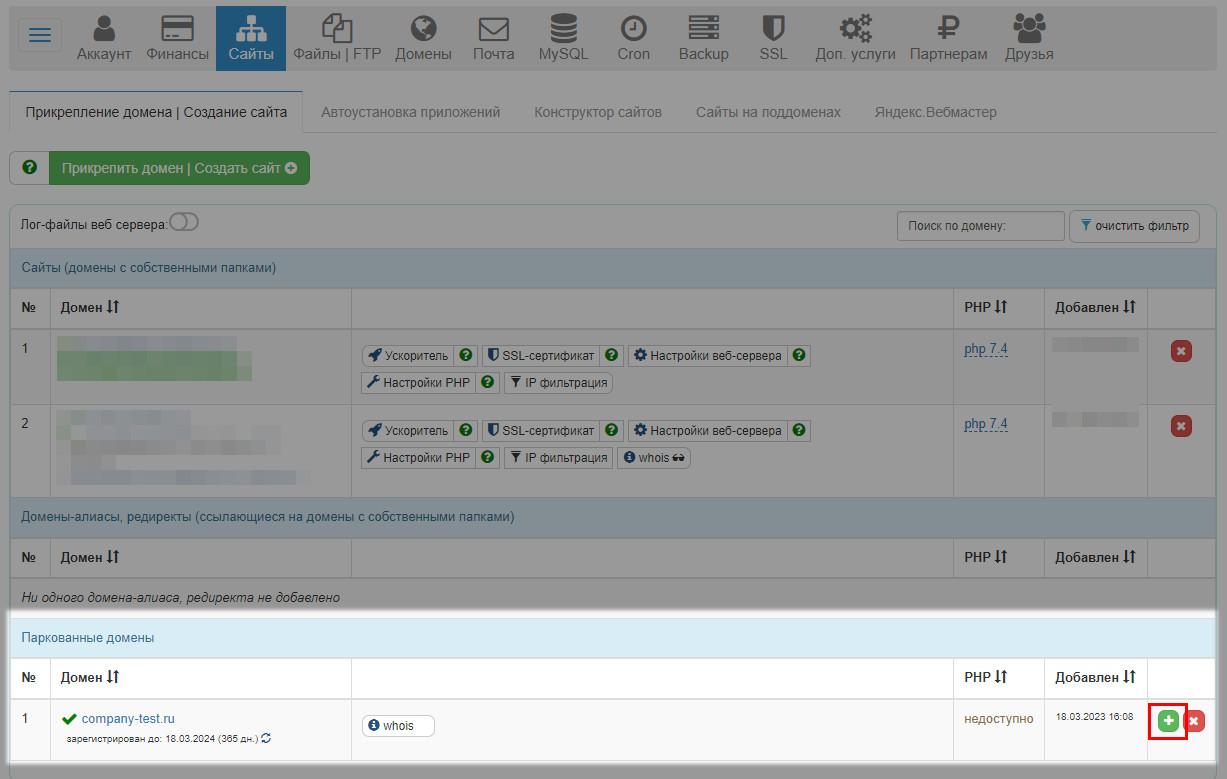
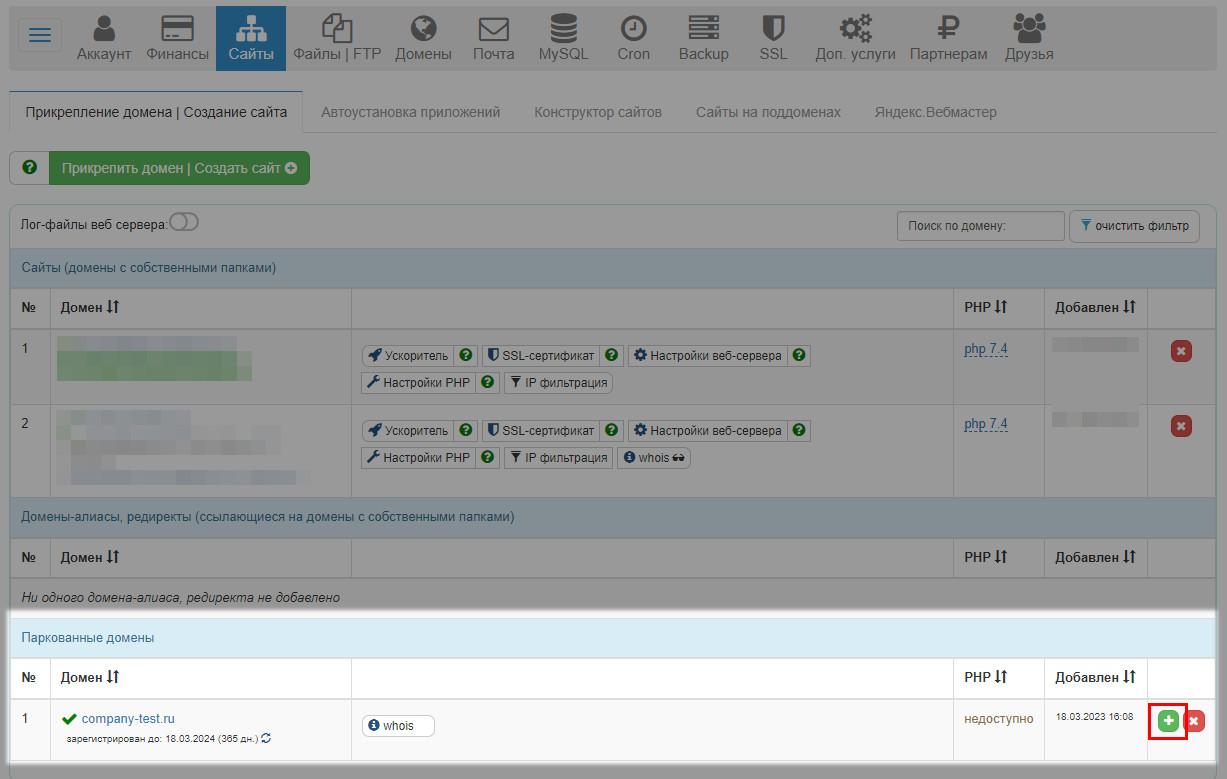
Откроется окно.
В параметре “Тип прикрепления” выберите Припарковать домен. Если планируете разместить на домене сайт, выберите Новый сайт (домен с собственной папкой).
Сохраните изменения.
Готово.
Шаг 3. Настройте доменную почту на хостинге
Перейдите в раздел Почта.
В селекторе “Доменное имя для управления почтой” выберите свой домен.
Активируйте DKIM, SPF и DMARC (просто кликните на кнопки и включите).
Если этого не сделать некоторые письма, отправленные с доменной хостинг почты, могут не дойти до адресатов. DKIM и SPF улучшают доставляемость писем.
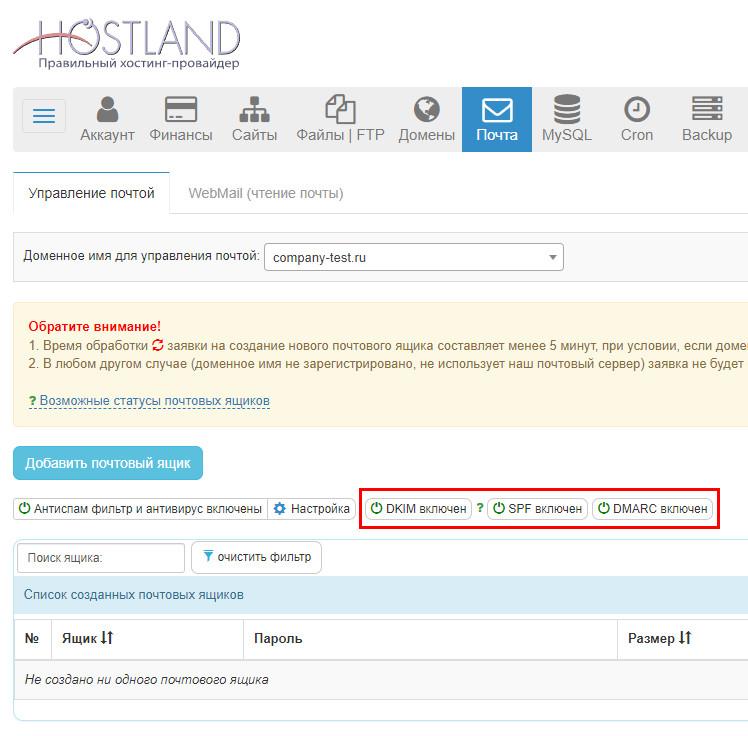
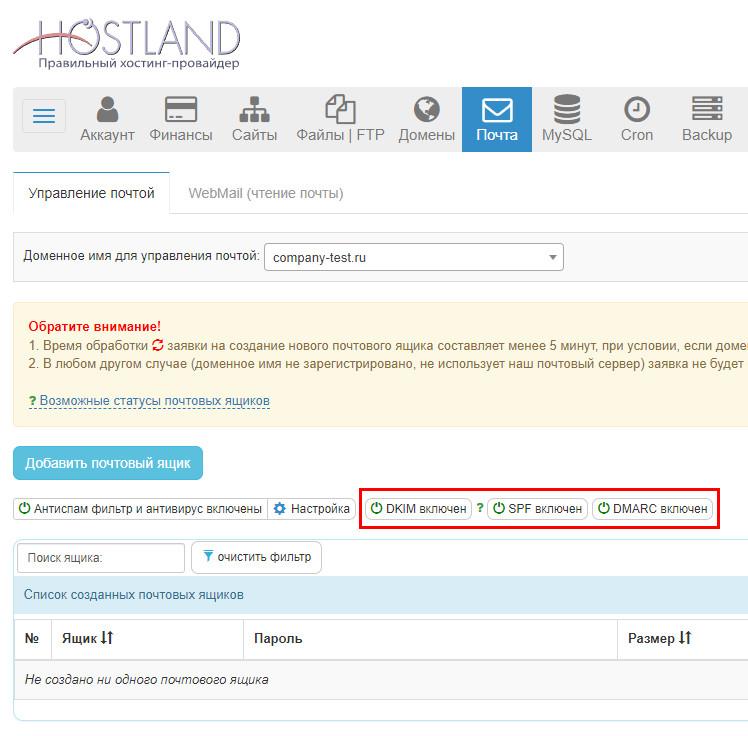
Если надо, кликните кнопку Настройки, чтобы снизить или повысить уровень фильтрации спама, а также, управлять черным и белым списками адресатов.
Готово.
Шаг 4. Создайте почтовый ящик
В разделе Почта нажмите кнопку Добавить почтовый ящик.
Укажите Имя почтового ящика и Пароль.
Нажмите Сохранить.
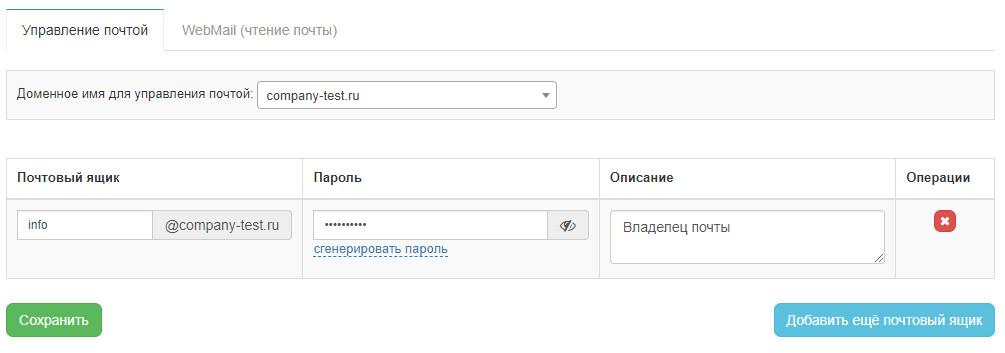
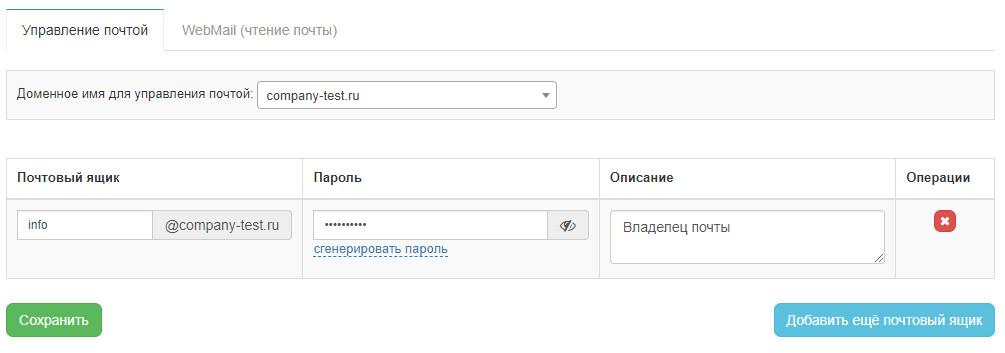
Подождите 5 минут.
Потом приступайте к пятому шагу.
В разделе Почта вы можете еще блокировать почтовые ящики, настроить переадресацию на другой email, а также, узнать общий размер хостинг почты:
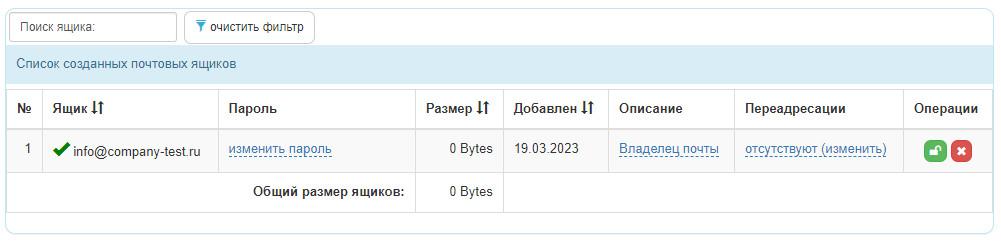
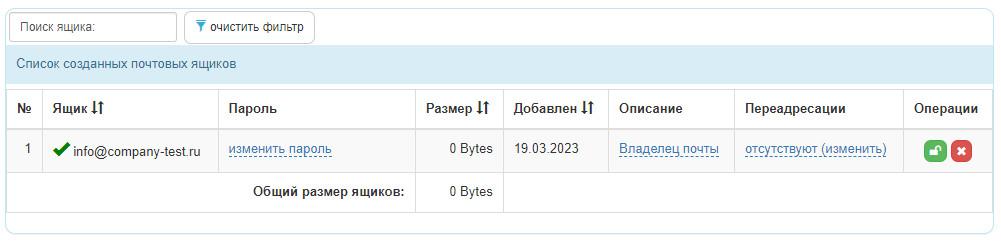
Шаг 5. Авторизуйтесь в доменной почте хостинга и отправьте первое письмо
Перейдите на страницу https://mail.hostland.ru.
Войдите в хостинг почту.
Hostland предлагает четыре сервиса для работы с доменной почтой:
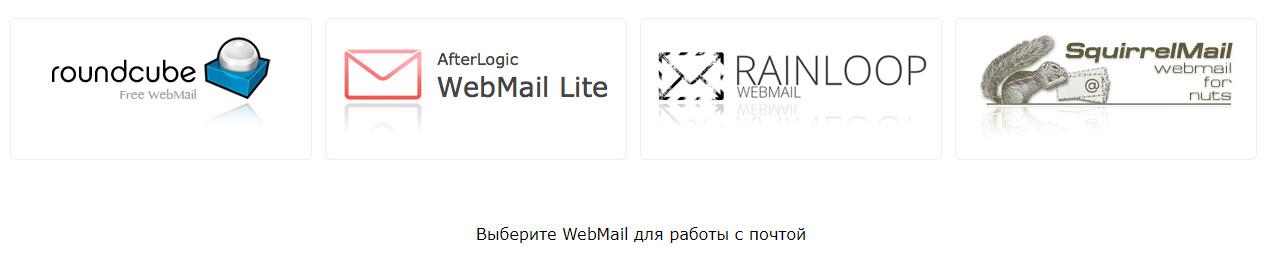
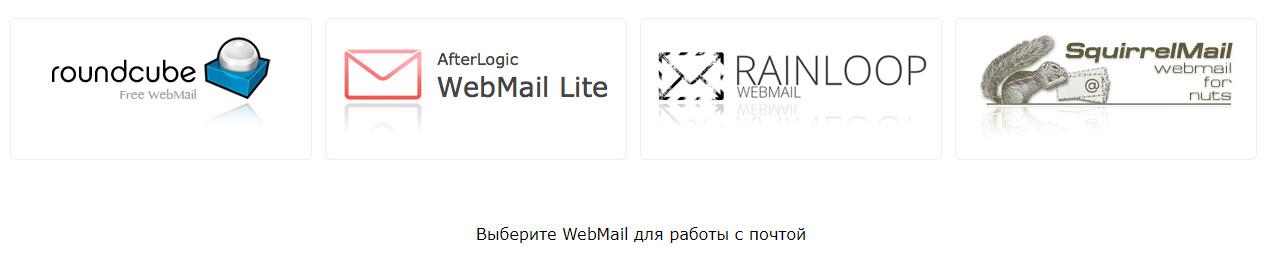
Мне понравился Rainloop.
Симпатичный дизайн. Доступно много полезных настроек: есть подпись, шифрование, синхронизация с адресной книгой, настройки безопасности. Можете добавить в интерфейс почтовика несколько почтовых ящиков. Новые папки для писем тоже можете создавать. Даже внешний вид темы почтовика можете изменить.
Русский язык устанавливается в настройках.
Как освоитесь в интерфейсе, протестируйте отправку и прием писем.
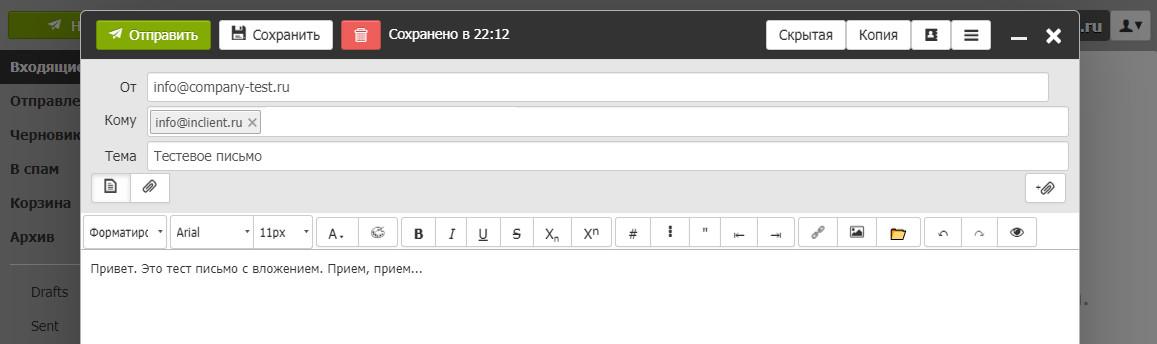
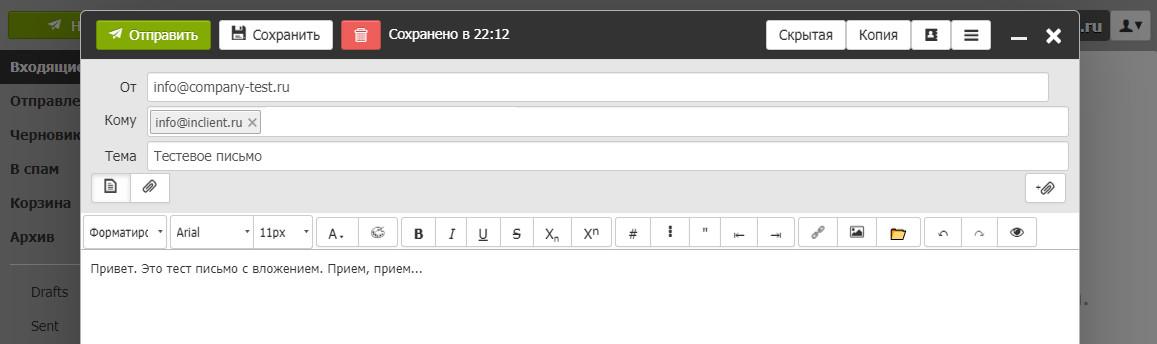
Если нужно отправить копию письма или запрос на прочтение, кликните иконку с настройками в правом верхнем углу:
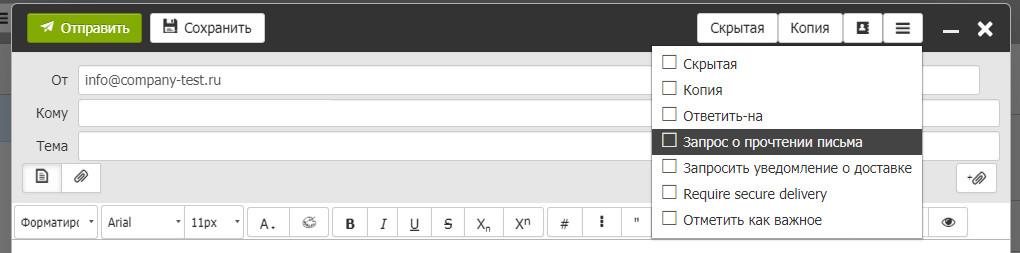
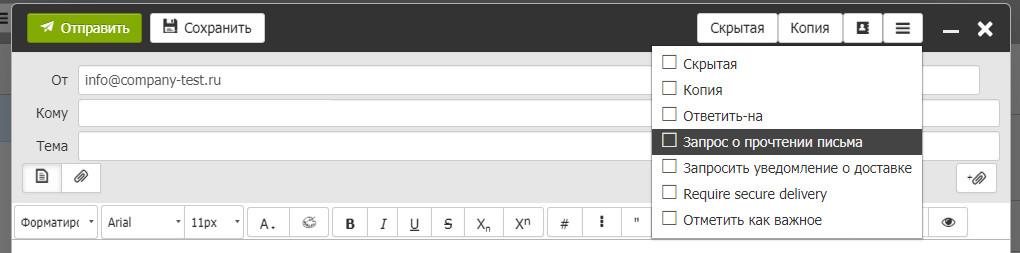
Вот какие настройки доступны после отправки письма:
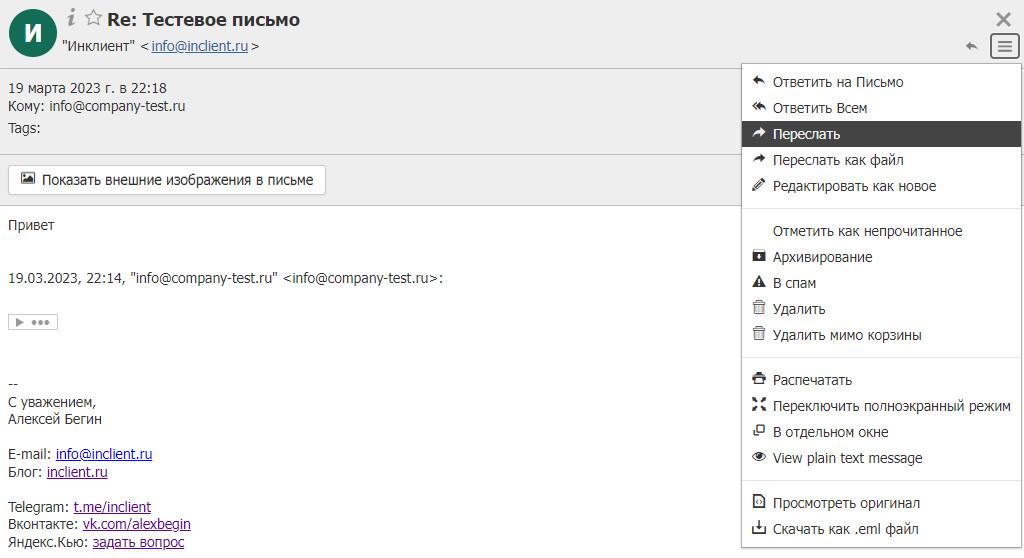
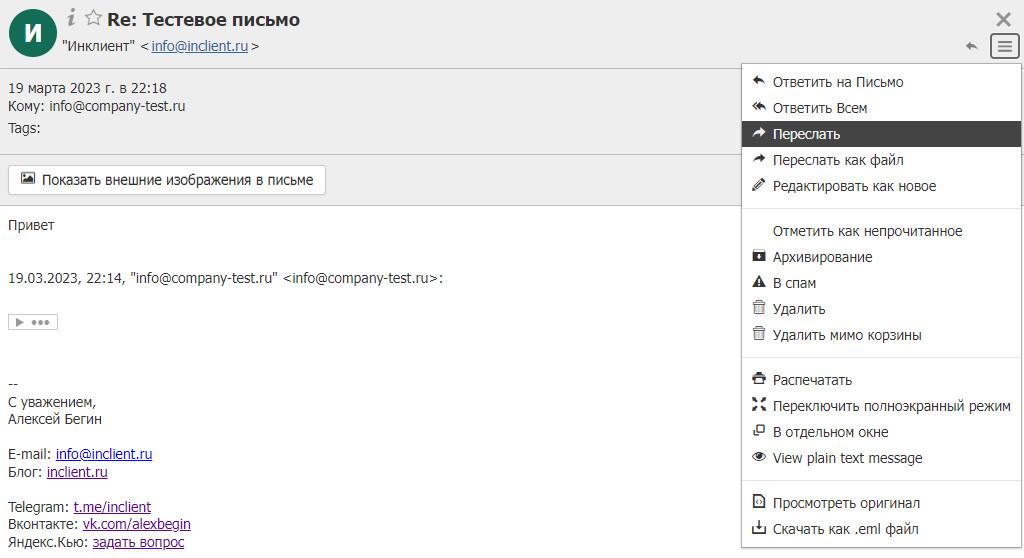
Вообщем хостинг почта обладает функционалом, которого достаточно для полноценной переписки с клиентами.
Какие хостинги предоставляют доменную почту бесплатно?
Практически все популярные хостинг-компании России предоставляют своим клиентам возможность создавать почтовые ящики на своем домене.
Но, в отличии от доменной почты Яндекса или VK WorkMail, где размер почтовых ящиков не ограничен, хостинг-компании устанавливают для пользователей лимит на размер хостинг-почты. На минимальном тарифе всегда меньше свободного места.
Вот примеры компаний и их условия, которые предоставляют доменную почту на хостинге бесплатно в 2024 году:
Компания Лимит на размер почты Стоимость минимального тарифа хостинга в год 10 GB 1416 руб. (Бриз) Timeweb 10 GB 2028 руб. (Year+) Beget 5 GB 2640 руб. (Blog) Reg.ru 7 GB 1812 руб. (Host-Lite) Nic.ru 15 GB 3855 руб. (Сайт 3) SpaceWeb 5 GB 1908 руб. (Взлёт)
Хостинг почта на своем домене имеет ряд преимуществ по сравнению с бесплатными почтовыми ящиками, которые можно получить в Яндекс.Почте, Mail.ru или Gmail.
Вот некоторые из преимуществ доменной почты на хостинге:
- Профессиональная почта. Адрес доменной почты выглядит более профессионально и вызывает больше доверия у клиентов
- Кастомизация. Вы можете создавать почтовые ящики со своим доменом для разных отделов компании или сотрудников.
- Контроль и безопасность. Хостинг почта на домене имеет расширенные настройки безопасности, в том числе, к такой почте, можно подключить собственные SSL-сертификаты для шифрования соединения
- Конфиденциальность. Никто не получит доступ к вашей хостинг почте
- Гибкость. Вы можете сменить почтовый сервер в любой момент, выгрузив переписку со всех почтовых ящиков в почтовый сервер другой хостинг-компании в любой точке мира.
К минусам хостинг почты можно отнести ограниченный размер почты, а также, потенциальный риск потерять доступ к почте, в случае сбоя на хостинге.
Вопросы по доменной почте на хостинге
Задайте вопрос в комментариях, чтобы получить помощь. Можете написать в телеграмм-канал Бегин про блоги, чтобы попробовать получить ответ быстрее.
Теперь расскажите в комментария:
- Вы смогли настроить доменную почту на хостинге?
- Почему вы решили использовать хостинг почту?
- Какой хостинг лучше подойдет для корпоративной почты?
Ваши ответы помогут читателям. Самые интересные будут использованы для улучшения статьи.
Спасибо за чтение.
📌 Реклама. Некоторые ссылки в этой статье являются партнерскими. Это означает, что я получаю небольшую комиссию, когда вы покупаете продукты моих партнеров. Для вас это ничего не будет стоить. Хотите также? Подпишитесь на телеграмм-канал Бегин про блоги.

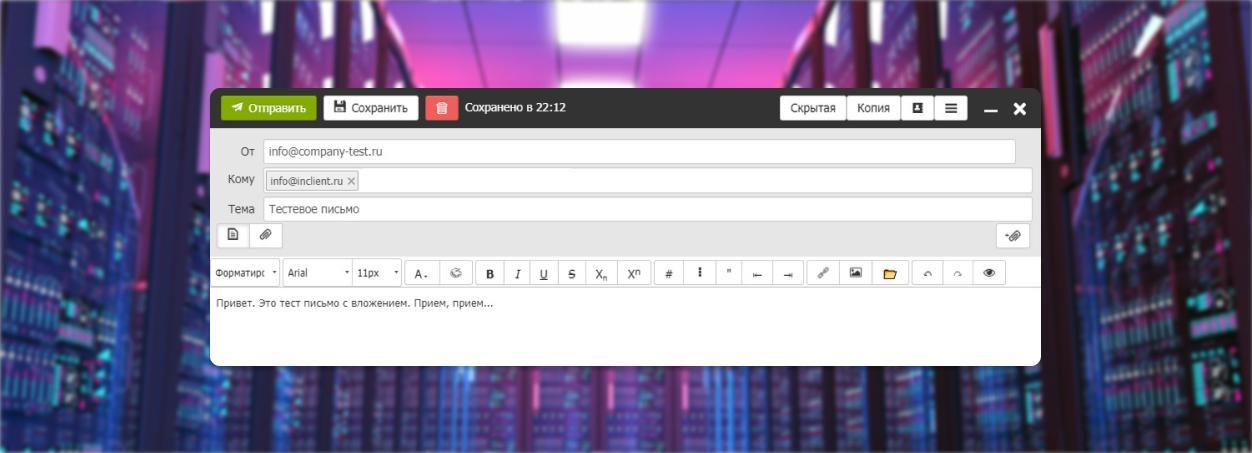
Алексей, спасибо за инструкцию, забираю в закладки. После того как Яндекс отрубил бесплатный тариф для корпоративной почты все в трубу полетело. Мы на работе часто создавали ящики для клиентов, так что вариант с хостингом актуален. Благодарю!
Спасибо за информацию. Сунулась на маил делать доменную почту, а они расстроили. Классная статься. Все четко и по полочкам.
Статья интересная, но у одного сотрудника оказалось в ящике доменной почты 2000 писем, которые хотелось бы перенести тоже. Похоже, что в моём случае только платить жадному Яндексу? 🙁
Добрый день, Светлана. Если у вас старый аккаунт Яндекса, на который была зарегистрирована доменная почта, то такого быть не должно. Например, моему аккаунту в доменной почте Яндекса около 8 лет и три почтовых ящика (включая админа) до сих пор не оплачиваю, хотя в одном из них более 3500 писем. Если я упустил какие-то правила, пожалуйста, сообщите мне.